当来宾用户尝试执行管理员的任何任务时,系统将自动指示他们无权执行该任务,但是,即使是团队管理员,我们也可以发现相同的问题。这表明尽管使用了管理员帐户,但我已经失去了系统的权限。
在这种情况下出现的窗口将显示一条消息,要求我们输入管理员密码以继续在计算机上尝试执行的操作。换句话说,这使我们认为系统似乎已用完管理员用户,而我们的用户帐户不再具有管理权限。
如何知道我们是否是管理员
首先将要检查我们的用户帐户确实是系统管理员,并且具有相应的权限。如果团队是我们的,并且我们已经创建了用户帐户,那么最安全的是我们是该帐户的管理员。但是,应检查以确认我们已分配了所有权限。
从配置页面
如果打开配置页Win + I,则可以检查Windows中的帐户类型,进入“帐户”部分,然后从左侧菜单中选择“您的信息”选项。这将向我们显示有关系统用户帐户的信息,其中包括用户名,关联的电子邮件地址,并且如果我们是管理员用户,则“管理员”一词也将出现在下方。
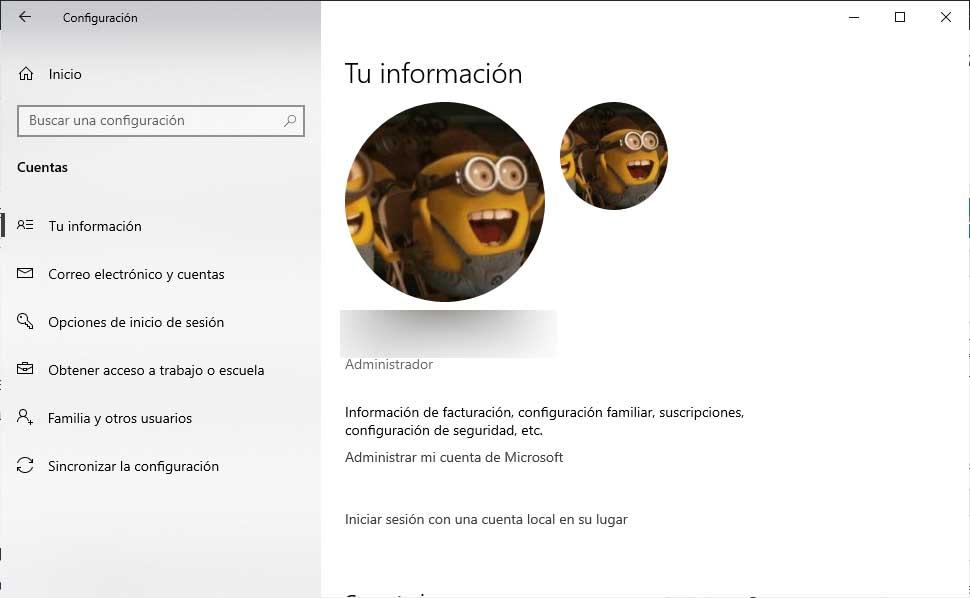
在控制面板中
了解我们是否是团队管理员的另一种方法是从“控制面板”。为此,我们打开面板本身,然后选择“用户帐户”选项。这将打开一个新窗口,其中将显示我们的帐户数据,并在电子邮件帐户下显示管理员。
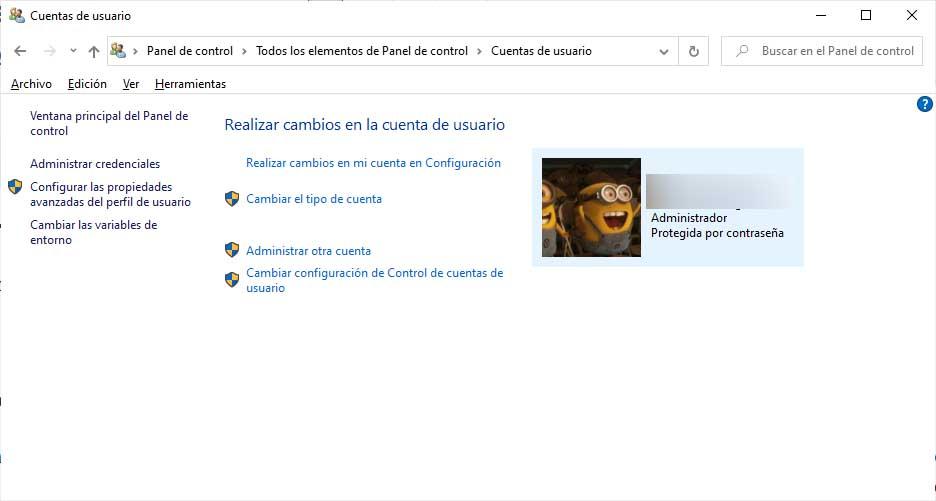
通过命令行
在命令提示符下,还可以检查我们的帐户是否是团队管理员帐户。为此,我们打开一个CMD窗口并执行命令net localgroup administrators。系统将自动显示一个列表,其中包含在计算机上具有管理员权限的用户的名称。如果我们的出现在这里,则意味着我们有一个管理员帐户。
如果管理员没有权限怎么办
如果我们拥有管理员帐户,但丢失了权限,则要解决该问题,我们将在按住Shift键的同时重启计算机,直到出现蓝色背景和各种选项的屏幕。 。在这里,我们必须选择Startup configuration选项,但是如果它没有出现,我们必须单击底部显示的链接。See more options。
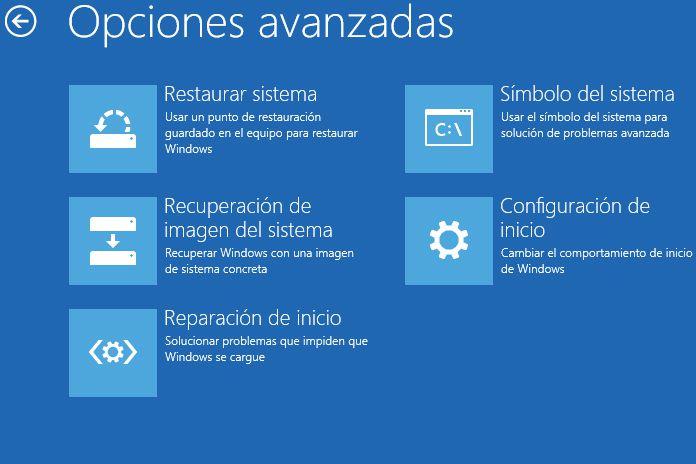
现在,我们进入启动设置,选项菜单将出现在下一个屏幕上。在这种情况下,我们选择选项4启用安全模式,因此,我们将看到系统如何在安全模式下再次启动。使用管理员帐户登录很重要。
一旦系统已完全以安全模式启动,我们接下来要做的就是打开“用户帐户”窗口,通过在Windows 10 Win + Run窗口中执行netplwiz命令,我们可以轻松地完成此操作。[R 。
在该屏幕上,我们选择管理员用户和一个似乎在Windows 10中失去权限的管理员用户,然后单击“属性”按钮。这将打开用户的“属性”窗口,在该窗口中,我们必须选择“组成员身份”选项卡,并确保选中“管理员”选项。最后,我们应用并接受,以便保存更改,然后再次重新启动系统。
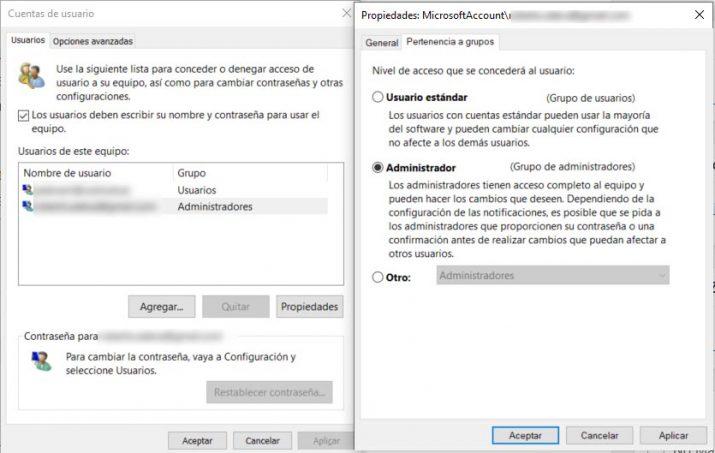
当它要求我们登录Windows时,我们选择我们的管理员帐户,输入密码,然后我们可以重新测试我们要执行的操作,并且由于Windows 10中我们的管理员帐户权限不足,计算机没有离开我们。如果一切顺利,那么执行需要管理员权限的任何任务都将不再有问题。








